Стигли смо до најважнијег. Имамо програм трговања. Дакле, пре свега, треба да садржи списак назива робе коју планирамо да продамо. У корисничком менију идите на "Номенклатура" .
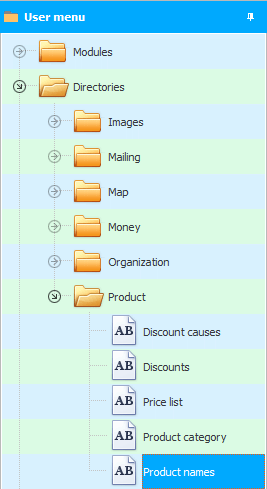
Производи се у почетку појављују у груписаном облику за компактну презентацију, јер их може бити много.
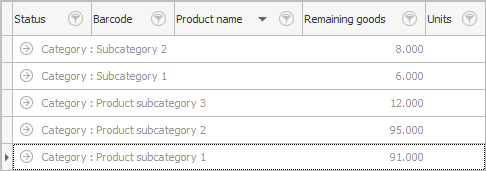
![]()
![]() Проширите све групе уз помоћ овог чланка тако да можемо да видимо називе самих производа.
Проширите све групе уз помоћ овог чланка тако да можемо да видимо називе самих производа.
Резултат би требао изгледати овако.
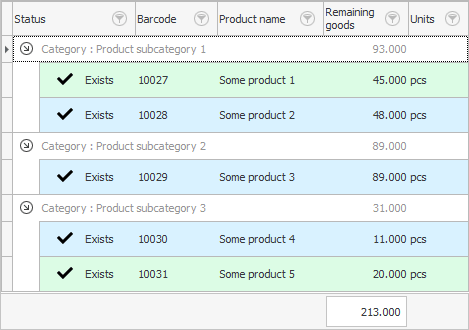
Прва колона "Статус" не попуњава корисник, израчунава га програм и показује да ли је производ на залихама.
Следећа колона "Баркод" , што је потпуно опционо. ' Универзални рачуноводствени систем ' је веома флексибилан, па вам омогућава да радите у различитим режимима: ако желите, продај по баркоду, ако желите - без њега.
Ако одлучите да продајете бар кодом, такође ћете имати избор: овде можете унети фабрички бар код производа који продајете или ће програм сам доделити бесплатни бар код. Ово ће бити потребно ако нема фабричког бар кода или сами производите овај производ. Због тога на слици роба има бар кодове различите дужине.
![]() Ако планирате да радите са бар кодовима, погледајте подржани хардвер .
Ако планирате да радите са бар кодовима, погледајте подржани хардвер .
![]() Научите како да пронађете производ помоћу скенера за бар код .
Научите како да пронађете производ помоћу скенера за бар код .
Као што "Назив производа" пожељно је написати најпотпунији опис, на пример, ' Такав и такав производ, боја, произвођач, модел, величина итд. '. Ово ће вам много помоћи у будућем раду, када треба да пронађете све производе одређене величине, боје, произвођача итд. И сигурно ће бити потребно.
![]() Производ се може пронаћи брзим преласком на жељени.
Производ се може пронаћи брзим преласком на жељени.
![]() Такође можете користити
Такође можете користити ![]() филтрирање да би се приказао само производ који испуњава одређене критеријуме.
филтрирање да би се приказао само производ који испуњава одређене критеријуме.
"Остатак" роба се такође обрачунава програмом у зависности од "признанице" И "продаја" , до чега ћемо доћи касније.
![]() Погледајте како програм приказује број уноса и износ .
Погледајте како програм приказује број уноса и износ .
"Јединице" - ово је оно у чему ћете израчунати сваку ставку. Нека роба ће се мерити у комадима , нека у метрима , друга у килограмима итд.
![]() Погледајте како продати исти производ у различитим јединицама мере . На пример, продајете тканину. Али неће се увек купити на велико у ролнама. Биће и малопродаја у метрима. Исто важи и за робу која се продаје у пакетима и појединачно.
Погледајте како продати исти производ у различитим јединицама мере . На пример, продајете тканину. Али неће се увек купити на велико у ролнама. Биће и малопродаја у метрима. Исто важи и за робу која се продаје у пакетима и појединачно.
То су биле колоне које су у почетку видљиве. Хајде да отворимо било који производ да измените да бисте видели друга поља, што, ако је потребно, увек можете ![]() дисплеј .
дисплеј .
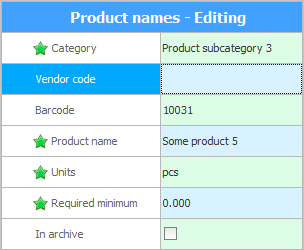
Опционо поље "код продавца" је намењен за чување неког додатног идентификатора поред бар кода. На пример, то може бити неки интерни број производа од произвођача.
Поље "Захтевани минимум" омогућава вам да поставите минимални баланс за врућу ставку. Ако се стање смањи, програм ће одмах обавестити одговорног запосленог наведеног у подешавањима програма путем искачућих обавештења.
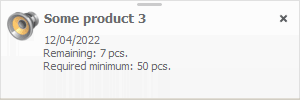
![]() Погледајте искачућа обавештења .
Погледајте искачућа обавештења .
квачица "Архивирано" може се испоручити ако сте потпуно распродати и више не планирате да радите са неким производом.
На крају уређивања кликните на дугме "сачувати" .
У референтној књизи номенклатуре производа, као иу било којој другој табели, постоји "ИД поље" .
![]() Прочитајте више о пољу ИД .
Прочитајте више о пољу ИД .
![]() Ако имате листу производа у Екцел формату, можете
Ако имате листу производа у Екцел формату, можете ![]() увоз .
увоз .
![]() А ради јасноће, можете додати слику производа .
А ради јасноће, можете додати слику производа .
![]() Или идите директно на књижење робе .
Или идите директно на књижење робе .
![]() Програм вам омогућава да лако анализирате продату робу .
Програм вам омогућава да лако анализирате продату робу .
![]() Касније можете лако одредити који производ није на продају .
Касније можете лако одредити који производ није на продају .
![]() Сазнајте који је производ најпопуларнији .
Сазнајте који је производ најпопуларнији .
![]() А производ можда није баш популаран, али најпрофитабилнији .
А производ можда није баш популаран, али најпрофитабилнији .
У наставку погледајте друге корисне теме:
![]()
Универзални рачуноводствени систем
2010 - 2024